

#Mysql server5.5 のインストール プロセス
#1. 最初に入力するのは、インストール ブート インターフェイスです。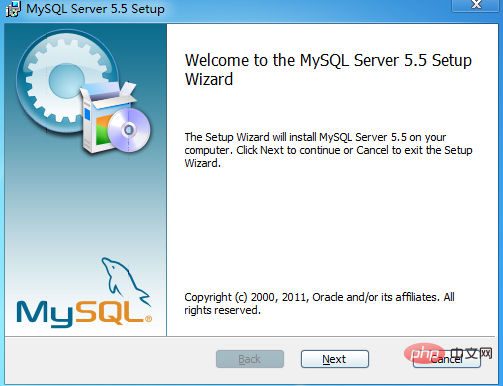
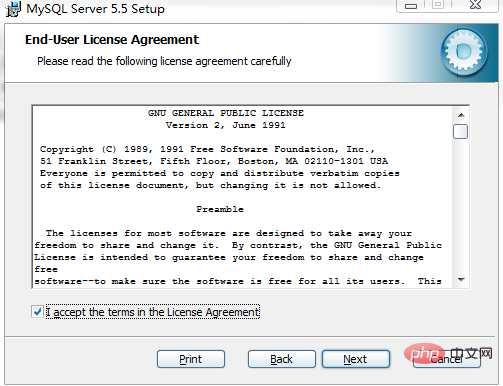
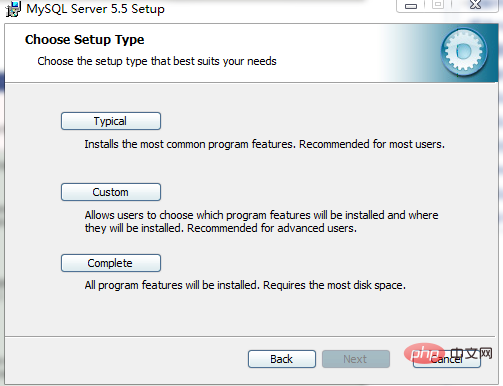
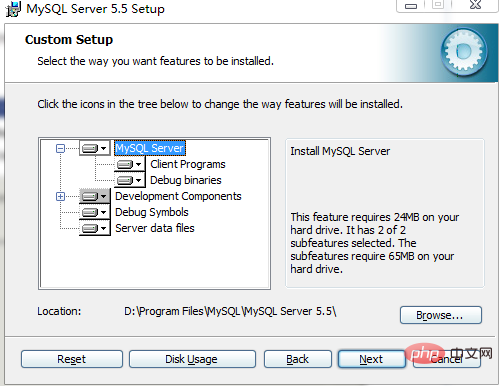
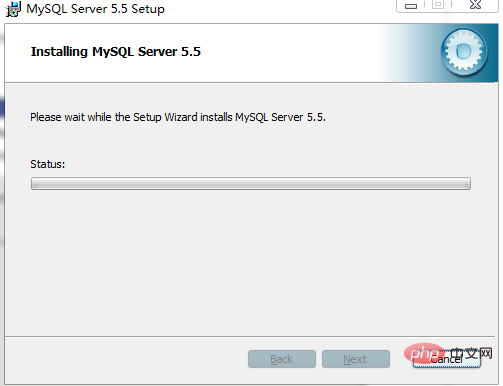
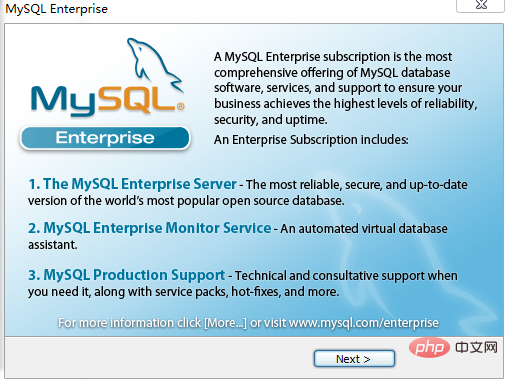
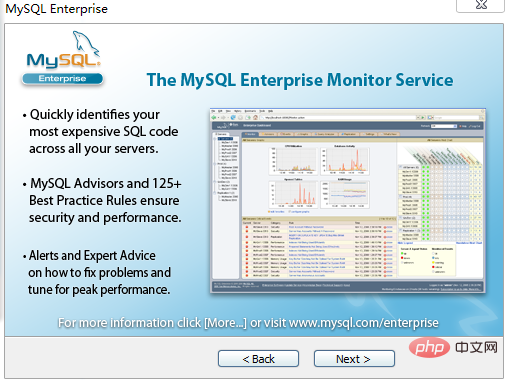
#5 MySQL の構成をガイドするオプションがあります (MySQL インスタンスを起動します)構成ウィザード). [今すぐ MySQL を構成するために選択する] にチェックを入れることをお勧めします
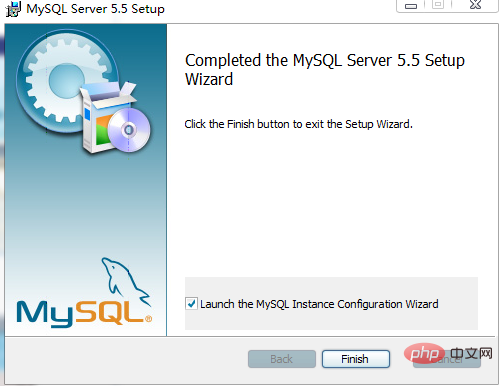
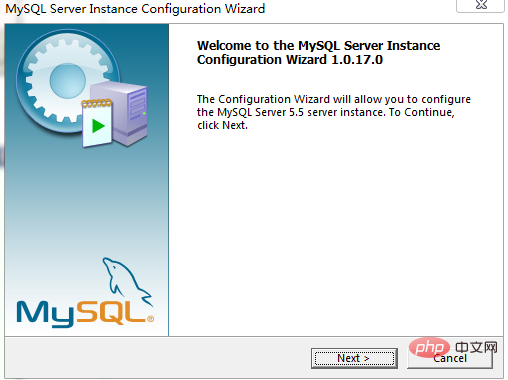
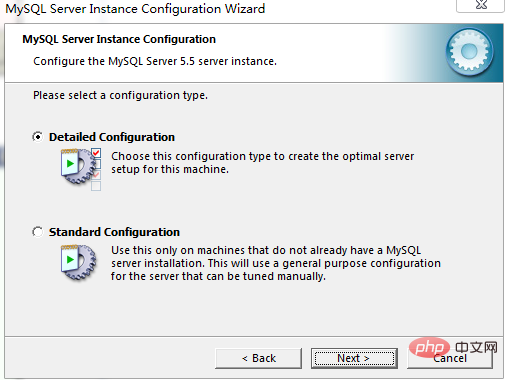
専用 MySQL サーバー マシン: このオプションは、MySQL サービスのみを実行するサーバーを表します。他のアプリケーションは実行されていないと想定されます。 MySQL サーバーは、利用可能なすべてのシステム リソースを使用するように構成されています。
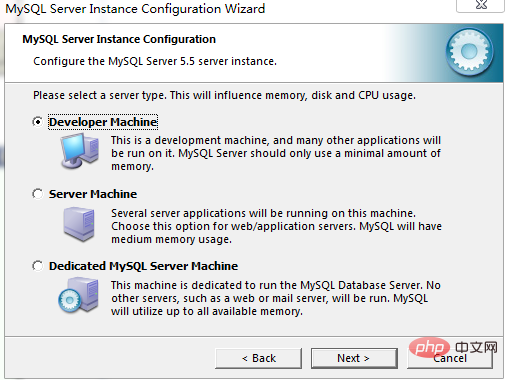
8. MySQL のデータベース使用構成は次のとおりです。MySQL テーブルを作成するときに使用するテーブル プロセッサを指定できます。このオプションにより、InnoDB ストレージ エンジンを使用するかどうか、および InnoDB が占めるサーバー リソースの割合を選択できます。
多機能データベース: InnoDB と MyISAM ストレージ エンジンの両方を使用し、2 つのエンジン間でリソースを均等に割り当てるには、このオプションを選択します。 2 つのストレージ エンジンを頻繁に使用するユーザーには、このオプションを選択することをお勧めします。
トランザクション データベースのみ: このオプションは InnoDB と MyISAM ストレージ エンジンの両方を使用しますが、ほとんどのサーバー リソースを InnoDB ストレージ エンジンに割り当てます。主に InnoDB を使用し、MyISAM をたまにしか使用しないユーザーには、このオプションを選択することをお勧めします。
非トランザクション データベースのみ: このオプションは、InnoDB ストレージ エンジンを完全に無効にし、すべてのサーバー リソースを MyISAM ストレージ エンジンに割り当てます。 InnoDB を使用しないユーザーは、このオプションを選択することをお勧めします。
私は多機能データベースを選択しました。
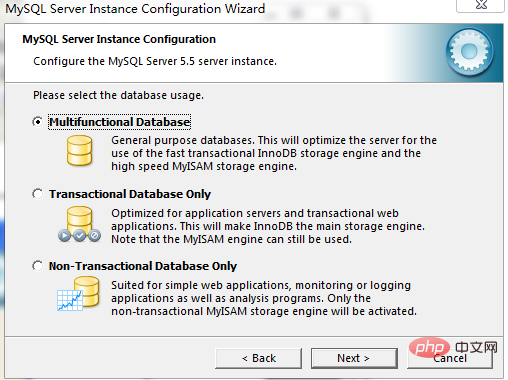
9. これは、MySQL 用に構成された InnoDB テーブル スペースです。一部のユーザーは、InnoDB テーブル スペース ファイルを次の場所に置きたいと思うかもしれません。 MySQL サーバーのデータ ディレクトリ以外の別の場所。システムに大容量のスペースまたは高性能ストレージ デバイス (RAID ストレージ システムなど) がある場合は、テーブル スペース ファイルを別の場所に置くことをお勧めします。 InnoDB テーブルスペース ファイルのデフォルトの場所を変更するには、[ドライブ] ドロップダウン リストから新しいドライブを選択し、[パス] ドロップダウン リストから新しいパスを選択します。パスを作成するには、[...] ボタンをクリックします。既存のサーバーの構成を変更する場合は、パスを変更する前に「変更」ボタンをクリックする必要があります。この時点でサーバーを起動する前に、既存のテーブルスペース ファイルを新しい場所に移動する必要があります。私が選択したデフォルト構成。
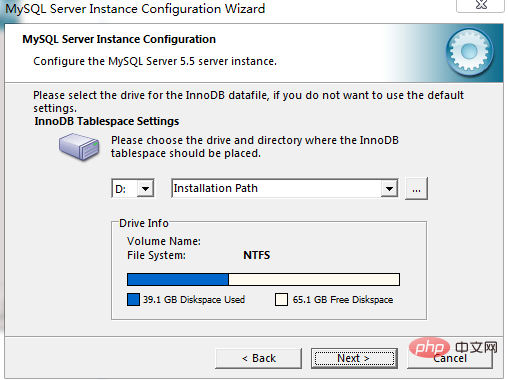
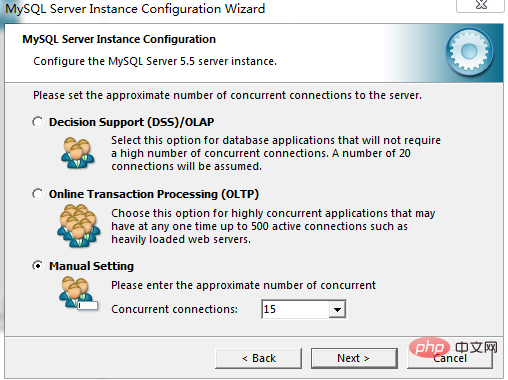
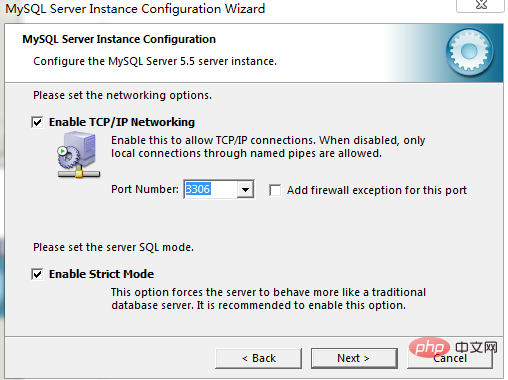
手動で選択したデフォルトの文字セット/照合順序: サーバーのデフォルトの文字セットを手動で選択する場合は、このオプションを選択します。ドロップダウン リストから目的の文字セットを選択します。
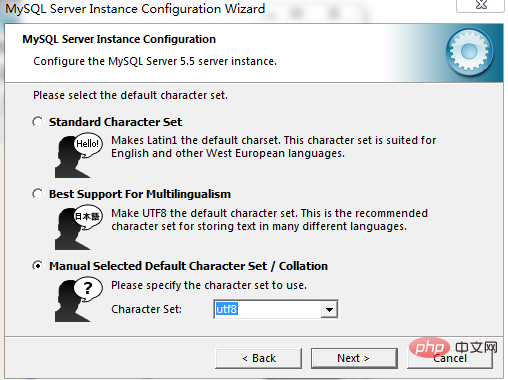
#13. MySQL を構成するためのサービス オプションは次のとおりです。MySQL サーバーをサービスとしてインストールできます。 MySQL サーバーはサービスとしてインストールされるため、システムの起動時に自動的に起動したり、サービス障害が発生したときに Windows とともに自動的に起動したりすることもできます。
デフォルトでは、MySQL 構成ウィザードは MySQL サーバーをサービスとしてインストールします。サービス名は MySQL です。サービスをインストールしたくない場合は、「Windows サービスとしてインストール」オプションの横にあるチェックボックスをオフにします。サービス名を変更するには、ドロップダウン ボックスから新しいサービス名を選択するか、ドロップダウン ボックスに新しいサービス名を入力します。 MySQL Server をサービスとしてインストールするが、自動的に起動しないようにするには、「MySQL Server を自動的に起動する」オプションの横のチェックボックスをオフにします。
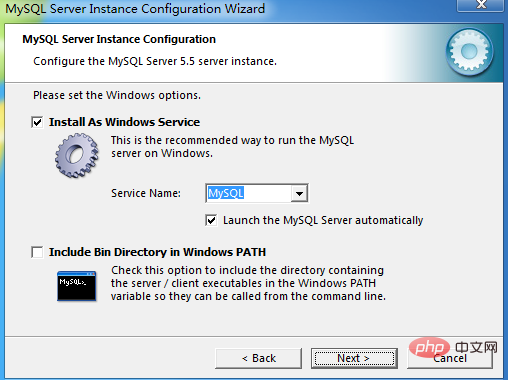
14. MySQL を構成するためのセキュリティ オプションは次のとおりです。MySQL サーバーの root パスワードを設定することを強くお勧めします。デフォルトでは、MySQL 構成ウィザードでは次のことを要求されます。 root パスワードを設定します。 root パスワードを設定したくない場合は、「セキュリティ設定の変更」オプションの横にあるボックスのチェックを外します。 root パスワードを設定するには、[新しい root パスワード] ボックスと [確認] ボックスに希望のパスワードを入力します。既存のサーバーを再構成する場合は、[現在の root パスワード] ボックスに既存の root パスワードを入力する必要もあります。ネットワーク経由での root ログインを防止するには、「Root は localhost からのみ接続できる」オプションの横のボックスにチェックを入れます。これにより、root アカウントのセキュリティが向上します。匿名ユーザー アカウントを作成するには、[匿名アカウントの作成] オプションの横にあるチェックボックスをオンにします。匿名アカウントを作成すると、サーバーのセキュリティが低下し、ログインや権限が難しくなります。したがって、お勧めしません。
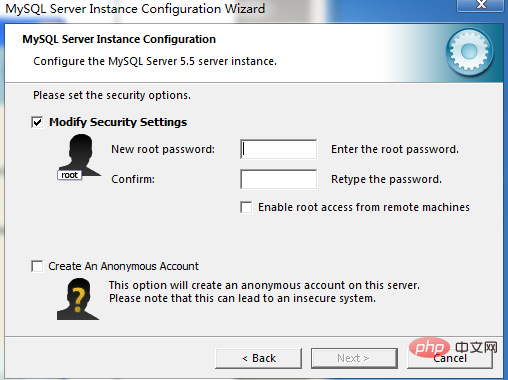
15. 確認し、[実行] をクリックしてインストールを完了します。
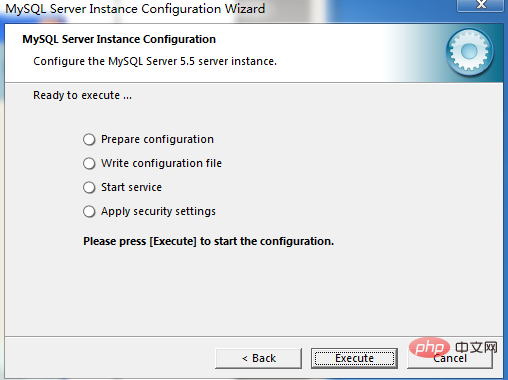
推奨チュートリアル: 「mysql チュートリアル#」 ## 》
以上がmysqlserver5.5のインストール手順は何ですか?の詳細内容です。詳細については、PHP 中国語 Web サイトの他の関連記事を参照してください。